Koble til en datamaskin via en BLUETOOTH-forbindelse (Mac)
Paring er prosessen som kreves for å registrere informasjonen på BLUETOOTH-enheter som skal tilkobles trådløst.
Høyttaleren må pares med en enhet for å kunne opprette en BLUETOOTH-forbindelse for første gang.
Utfør de samme prosedyrene for å pare med andre enheter.
Støttede operativsystemer
macOS High Sierra (versjon 10.13)
Gjør følgende før du begynner.
-
Bekreft at trådløs BLUETOOTH-teknologi er installert på datamaskinen.
-
Plasser datamaskinen mindre enn 1 m fra høyttaleren.
-
Koble høyttaleren til en stikkontakt via vekselstrømadapteren (følger med) eller en USB-vekselstrømadapter (alminnelig tilgjengelig), eller lad opp det innebygde batteriet tilstrekkelig.
-
Finn frem brukerveiledningen som fulgte med datamaskinen, for referanse.
-
Stopp avspillingen på datamaskinen.
-
Slå ned volumet på datamaskinen og høyttaleren for å unngå plutselig høy lyd fra høyttaleren.
-
Hvis datamaskinen din krever det, slår du på den innebygde BLUETOOTH-adapteren.
Hvis du ikke vet hvordan du slår på BLUETOOTH-adapteren, eller om datamaskinen din har en innebygd BLUETOOTH-adapter, ser du ikke datamaskinen brukerveiledning.
-
Slå på datamaskinens høyttaler.
Hvis datamaskinens høyttaler er stilt til
 (demp), vil det ikke komme lyd fra BLUETOOTH-høyttaleren.
(demp), vil det ikke komme lyd fra BLUETOOTH-høyttaleren.-
Når datamaskinens høyttaler er på:

-
-
Slå på høyttaleren.
 -indikatoren (strøm) lyser hvitt*1.
-indikatoren (strøm) lyser hvitt*1.*1 Fargen til
 -indikatoren (strøm) varierer avhengig av lydmodusen. Hvis du vil ha mer informasjon, kan du se i følgende emne.
-indikatoren (strøm) varierer avhengig av lydmodusen. Hvis du vil ha mer informasjon, kan du se i følgende emne.
Om indikatorene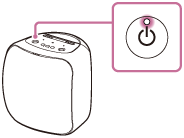
-
Når oppsettet av Google Assistant er fullført, trykker og holder du inne
 (BLUETOOTH)-knappen /
(BLUETOOTH)-knappen /  PAIRING-knappen til
PAIRING-knappen til  (BLUETOOTH)-indikatorene begynner å blinke raskt.
(BLUETOOTH)-indikatorene begynner å blinke raskt.Høyttaleren går inn i paremodus.
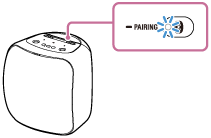
-
Søk etter høyttaleren på datamaskinen.
-
Velg [
 (Systemvalg)] – [Bluetooth] i oppgavelinjen nederst i høyre hjørne av skjermen.
(Systemvalg)] – [Bluetooth] i oppgavelinjen nederst i høyre hjørne av skjermen.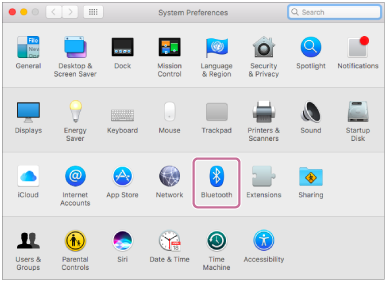
-
Velg navnet til høyttaleren du satte opp for Google Assistant fra Bluetooth-skjermen, så klikker du på [Pair].
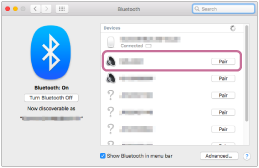
-
-
Kontroller at
 (BLUETOOTH)-indikatoren lyser i stedet for å blinke.
(BLUETOOTH)-indikatoren lyser i stedet for å blinke.Når høyttaleren er koblet til datamaskinen, vil
 (BLUETOOTH)-indikatoren lyse.
(BLUETOOTH)-indikatoren lyse.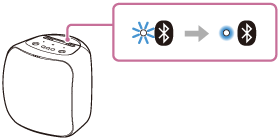
-
Klikk på høyttalerikonet øverst til høyre av skjermen, og velg navnet til høyttaleren du satte opp for Google Assistant fra [Output Device].
Du kan spille av musikk osv. fra datamaskinen.
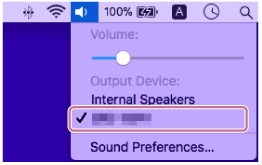
Hint
-
Prosedyren som er forklart over, er bare en veiledning. Du finner mer informasjon i brukerveiledningen som fulgte med datamaskinen.
-
Med BLUETOOTH-enheten som ble tilkoblet tidligere, kan du enkelt opprette en BLUETOOTH-forbindelse ved å trykke på
 (BLUETOOTH)-knappen /
(BLUETOOTH)-knappen /  PAIRING-knappen på høyttaleren, forutsatt at BLUETOOTH-funksjonen er aktiv på BLUETOOTH-enheten.
PAIRING-knappen på høyttaleren, forutsatt at BLUETOOTH-funksjonen er aktiv på BLUETOOTH-enheten.
Merknad
-
 (BLUETOOTH)-knappen /
(BLUETOOTH)-knappen /  PAIRING-knappen vil være deaktivert til oppsettet av Google Assistant er fullført.
PAIRING-knappen vil være deaktivert til oppsettet av Google Assistant er fullført. -
Høyttaleren går ut av BLUETOOTH-paremodus etter ca. 3 minutter, og
 (BLUETOOTH)-indikatoren slukker.
(BLUETOOTH)-indikatoren slukker. -
Så snart høyttaleren er paret med pc-en, trenger du ikke pare dem igjen, med unntak av i følgende tilfeller:
-
Pareinformasjonen slettes på grunn av reparasjoner og lignende.
-
Høyttalerens pareinformasjon slettes fra pc-en.
-
Høyttaleren blir initialisert.
All pareinformasjon vil slettes.
-
-
Høyttaleren kan pares med flere enheter, men kan bare ha en BLUETOOTH-forbindelse med én paret enhet om gangen.
-
Høyttalerens passnøkkel er "0000". Hvis en annen passnøkkel enn "0000" er angitt på datamaskinen, mislykkes paringen med høyttaleren.